oppo黑屏了怎么办
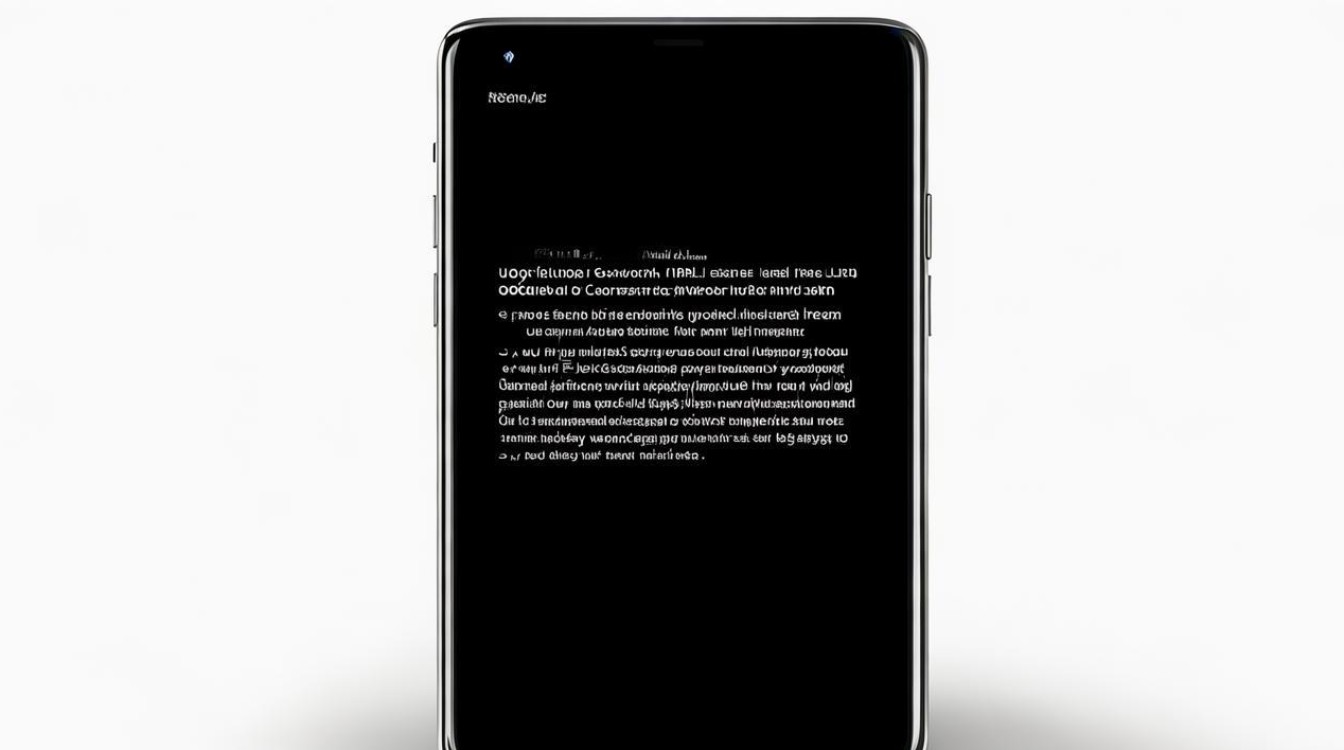
PO手机黑屏可能由多种原因引起,以下是详细的解决方法及注意事项:

初步排查与应急处理
- 检查电量与充电状态
- 症状表现:手机突然黑屏且无法操作,可能是电量耗尽或充电异常导致。
- 解决方案:
- 使用原装充电器和数据线充电,观察是否有充电提示(如呼吸灯闪烁)。
- 若长时间充电无反应,尝试更换充电设备或清洁充电接口。
- 充电后长按电源键+音量上键10-15秒强制重启。
- 注意:避免使用劣质充电器,定期清理充电接口灰尘。
- 强制重启
- 适用场景:手机死机、系统卡顿导致的黑屏。
- 操作步骤:
- 长按电源键约10秒,直到震动或出现OPPO标志。
- 若无效,尝试同时按住电源键+音量减键进入恢复模式。
- 注意:部分机型需组合不同按键(如电源键+音量上键),建议参考官方说明。
软件问题排查与修复
- 进入安全模式
- 作用:排除第三方应用冲突。
- 操作步骤:
- 长按电源键,在关机选项出现后继续长按,直到提示“进入安全模式”。
- 若能正常显示,卸载近期安装的可疑应用(如游戏、工具类APP)。
- 注意:安全模式下仅加载系统应用,可逐一排查问题软件。
- 系统缓存与恢复出厂设置
- 适用场景:系统文件损坏或更新失败。
- 操作步骤:
- 进入Recovery模式(关机后长按电源键+音量上键)。
- 选择“清除缓存数据”或“恢复出厂设置”。
- 恢复前需备份数据(如OPPO云服务、电脑导出)。
- 注意:恢复出厂设置会清空所有数据,需谨慎操作。
- 更新系统与应用
- 解决方案:
- 前往“设置>软件更新”检查系统版本,升级至最新。
- 卸载非官方渠道安装的应用,从应用商店重新安装。
- 注意:避免安装未知来源的APP,及时更新可修复兼容性问题。
硬件故障判断与处理
- 屏幕与按键检测
- 常见症状:屏幕碎裂、触摸失灵、按键无响应。
- 解决方案:
- 检查屏幕是否有物理损伤,若存在则联系官方售后。
- 测试电源键和音量键,若失灵需专业维修。
- 注意:勿自行拆机,避免损坏内部元件。
- 电池与主板问题
- 表现:充电后仍无法开机、反复黑屏。
- 解决方案:
- 更换原装电池,排除老化或损坏问题。
- 送至OPPO官方服务中心检测硬件(如主板、排线)。
- 注意:电池鼓包或漏液需立即停止使用。
预防与日常维护
- 定期清理存储与后台程序
- 关闭不必要的后台应用,保持存储空间充足(建议>10%)。
- 使用手机管家清理缓存,避免软件冲突。
- 避免极端环境使用
- 远离高温、潮湿环境,减少边充电边玩游戏等高负荷操作。
- 使用手机壳和贴膜防护,避免跌落或碰撞。
- 数据备份习惯
- 通过OPPO云服务或电脑备份重要资料,防止数据丢失。
FAQs(常见问题解答)
问题1:OPPO手机黑屏后如何备份数据?
- 解答:若屏幕无法操作但电脑可识别手机,可通过以下方式备份:
- 云服务:提前开启云备份(如照片、联系人自动同步)。
- USB调试:在开发者选项中启用USB调试,连接电脑后使用第三方工具(如OPPO助手)导出数据。
- 若无准备:需进入Recovery模式后选择“导出数据”(部分机型支持)。
问题2:恢复出厂设置后仍黑屏怎么办?
- 解答:
- 重新刷机:下载官方ROM包,通过Recovery模式手动刷入。
- 硬件检测:若刷机无效,可能是屏幕排线松动、主板损坏等问题,需送修。
- 联系售后:携带购机凭证前往OPPO官方服务中心,避免非授权维修导致进一步损坏
版权声明:本文由环云手机汇 - 聚焦全球新机与行业动态!发布,如需转载请注明出处。












 冀ICP备2021017634号-5
冀ICP备2021017634号-5
 冀公网安备13062802000102号
冀公网安备13062802000102号